1、运行Adobe Premiere应用程序。

2、在软件打开弹出的对话框中,新建项目(或打开项目)。

3、导入或选择一段视频。

4、选择已经导入(即需要调整视频速度的视频)。

5、在视频上方右击,在弹出的菜单中,选择“从剪辑新建序列”。
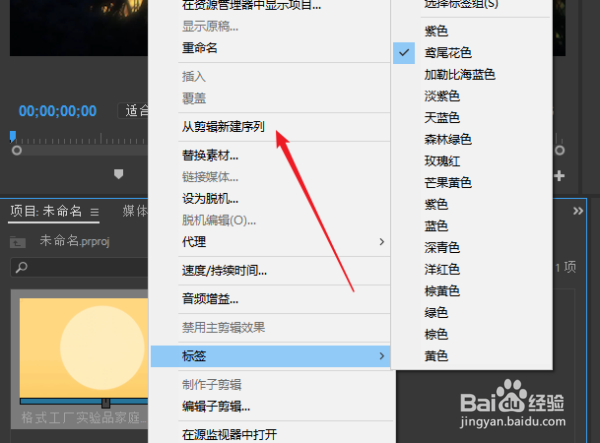
6、在时间轴中可以看到视频已经进入时间轨。

7、在视频轨道上右击视频,在弹出的菜单中选择“速度/持续时间”。

8、在弹出的对话框中输入大于100的数值,即可加快视频的速度;输入小于100的数值即可慢放视频。
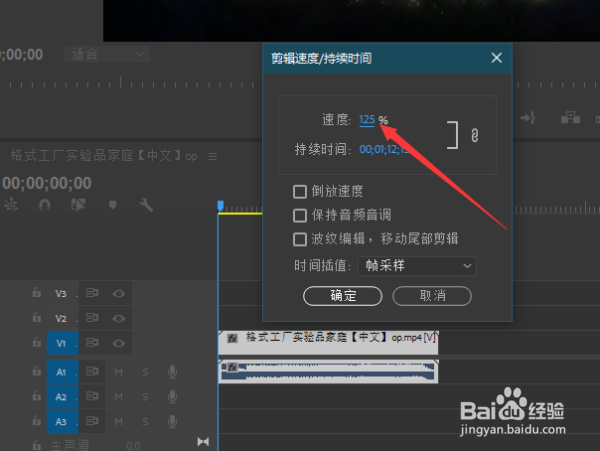
9、输入数值确定后,视频的时长就会发生相应的改变,如输入125后,视频的时长就已经发生缩短,视频的速度同样变快了。

10、总结:1、运行Adobe Premiere应用程序。2、在软件打开弹出的对话框中,新建项目(或打开项目)。3、导入或选择一段视频。4、选择已经导入(即需要调整视频速度的视频)。5、在视频上方右击,在弹出的菜单中,选择“从剪辑新建序列”。6、在时间轴中可以看到视频已经进入时间轨。7、在视频轨道上右击视频,在弹出的菜单中选择“速度/持续时间”。8、在弹出的对话框中输入大于100的数值,即可加快视频的速度;输入小于100的数值即可慢放视频。9、输入数值确定后,视频的时长就会发生相应的改变,如输入125后,视频的时长就已经发生缩短,视频的速度同样变快了。
